カーナビで、スマホの動画を映したい… なんて思う人も多いのではないでしょうか…?
特に小さい子供がいると、「車でYouTubeが見れる」というのは、色んな意味で切り札になります。
ところがどっこい…通常、カーナビでYouTubeを見るには、カーナビ側に「HDMI入力」が必要です。
だがしかし!
カーナビのモデルによっては、HDMI入力を装備していないモデルもあります。…というか、装備していない方が多い。
でも…
あきらめないでっ!
HDMI入力が無いカーナビでも、スマホのYouTubeを映すことはできます。
例えば… 我が家のセレナたんのカーナビCN-F1DVD(パナソニック)には、HDMI入力には対応していませんが…
驚くなかれ、なかれ驚け!

スマホで再生中のYouTubeの映像が、カーナビに映っております。みんな大好きヒカキンさん。
HDMI入力の無いカーナビでも、「とある変換ボックス」を使えば、カーナビに映すことができるんです。
…というわけで今回は、「HDMI入力の無いカーナビでも、スマホの映像を映す方法」をまとめした。
ぜひ参考にしてみてね。
初めに、カーナビ側にRCA入力があることを確認すべし
今回の記事は、「HDMI入力の無いカーナビにスマホの映像を映す方法」ですが…
カーナビ側で最低限必要なのが、「RCA入力」です。
例えば、CN-F1DVDだと、取扱説明書には、以下のように表記されています。
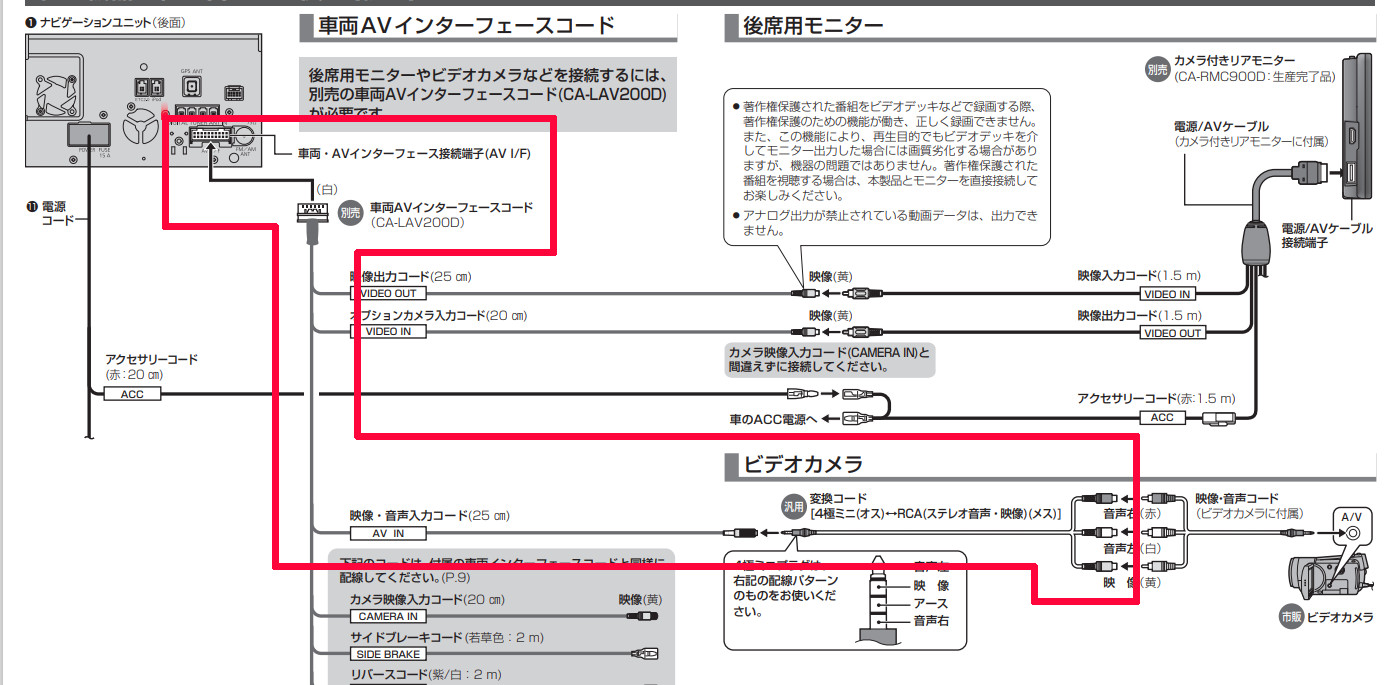
出典:パナソニック取扱説明書
確認すべきポイントは、
RCA(映像・音声左右)の入力に対応しているかどうか?
です。
今回は、「HDMIをRCAに変換して映す」方法を使っていますので、カーナビ側がRCA入力に対応していないと… どうやっても映すことができません。
RCA入力は、多くのカーナビに採用されている接続方法です。
だがしかし!
…中には対応していないモデルもあります。
なので、現在使っているカーナビが、HDMI入力に対応していないことが分かったら…
次に「RCA入力に対応していること」を確認します。
もし部品を揃えた後で、RCAに対応していない…となると後の祭りですから。
…また、RCA入力に対応していても配線がオプション部品になっていることがあります。
例えば、CN-F1DVDだと…
- 車両AVインターフェースコード(CA-LAV200D)が必要
- 汎用変換コード4極ミニ
まとめると…
「カーナビ側でRCA入力ができる状態」になっていれば、準備万端です。
スマホ側から、HDMI出力できるようにする
iPhone・androidそれぞれで、HDMI出力させるようにします。
私が持っているのはiPhone7ですが、Lightning-Digital AVアダプタを使います。

HDMI to RCA変換ボックスを準備する
今回のキモとなるのが… コチラの変換ボックスです。
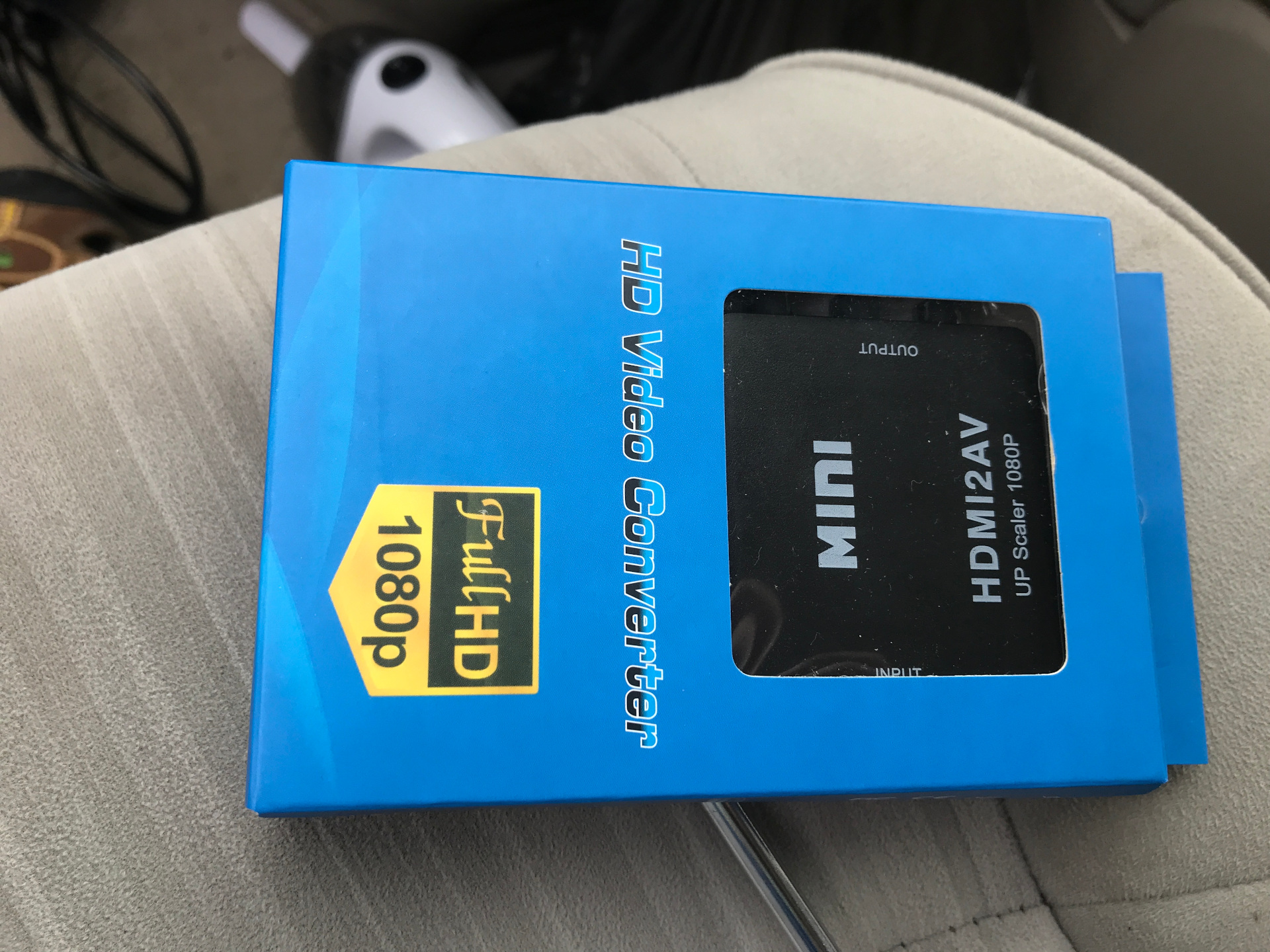
HDMIからRCAへ変換してくれるボックスです。
これを使うことで、「HDMIに対応していなくてもRCA入力があれば映せる」わけです。
カーナビと配線を接続する
それでは我が家のセレナたんに装着されているCN-F1DVDに、配線を接続していきます。
まずはパネルを外して、カーナビも取り外せる状態にしておきます。

配線を内装裏に隠す場合は、グローブボックスなども外しておきます。

まずは、カーナビ裏でRCA入力配線を接続します。

続いて、RCA入力配線を HDMI to RCA変換ボックスへ接続します。

変換ボックスは電源が必要で、接続先はUSBです。
今回は、シガーソケットからUSBが接続できるアダプタを使って接続しました。

続いて、変換ボックスのHDMIとスマホを接続します。

…まとめると、こんな感じで接続されています。
スマホ – (HDMI配線) – HDMI to RCA変換ボックス – (RCA配線) – カーナビ
動作確認して、映ればオッケー
一通り接続したら、エンジンをかけて動作確認してみます。
カーナビ側のAVソースをVTRに切り替えて、スマホと同じ映像が表示されればオッケーです。

あくまで「スマホの映像を映しているだけ」なので、操作はスマホからです。運転中はヤメましょう。
スマホでYouTubeを表示させれば、カーナビにも映ります。

リアモニターを取り付けているなら、そちらにも映ります。

スマホの通信容量について
車の中でスマホの動画を見る…ということは、そのぶんスマホの通信容量を消費します。
特に動画は、消費量が多いです。
契約プランや使い方にもよりますが、1G / 3G ぐらいの契約だと、直ぐに制限されてしまうかもしれません。
…ちなみに私は、楽天モバイルを使っています。データ使い放題なので、控えめに言って最高です。
HDMIが無くとも、RCAがあればスマホは映せる
…というわけで、HDMI入力の無いカーナビへスマホの映像を映す方法でした。
HDMIからRCAへ変換しているので、どうしても画質は落ちますが… 見れないほどではないです。
普通に楽しめます。子供も喜んでおります。
まとめると…
- カーナビ側にRCA入力があることを確認する
- RCA入力配線、変換ボックス、スマホ側のHDMI出力パーツを揃える
- 配線を接続する
…という感じですな。
YouTube以外にも、ネットフリックスも表示できました(2021.6現在)
その他の動画メディアは確認できておりませんが…まぁ、十分でしょう。
家族の写真や動画を表示させるのもイイですな。
HDMI入力の無いカーナビにスマホの映像を表示させたい場合は、ぜひ試してみてください。
YouTubeにも公開してます
今回の内容をYouTubeにも公開してます。
コチラもぜひ見てね。内容は一緒ですが…
チャンネル登録もよろしくお願いします!


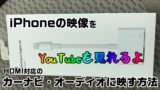









コメント